реклама
Новите неща са готини, но старите не са. Освен ако не са наистина стари, в този случай отново са готини! Това е същността на „ретро“. Днес ще ви покажа как да направите свой собствен ретро плакат във Photoshop, който би направил страхотни покани за парти. Можете също така да искате да използвате ефекта за създайте уникална снимка на корицата във Facebook Как да създадете оригинална и уникална снимка на корицата във Facebook без да използвате PhotoshopПреди малко ви разказах за 6-те най-доброто място да проектирате безплатно собствената си корица на Facebook Timeline. Всички тези места са все още страхотни, а Timeline все още е много с нас, така че ... Прочетете още .
Извадете модел
Първото нещо, което искаме, е срамно привлекателен модел, който да бъде в центъра на поканата ни за парти. Импортирайте основното си изображение - в случая случайна снимка на партито, която имам.
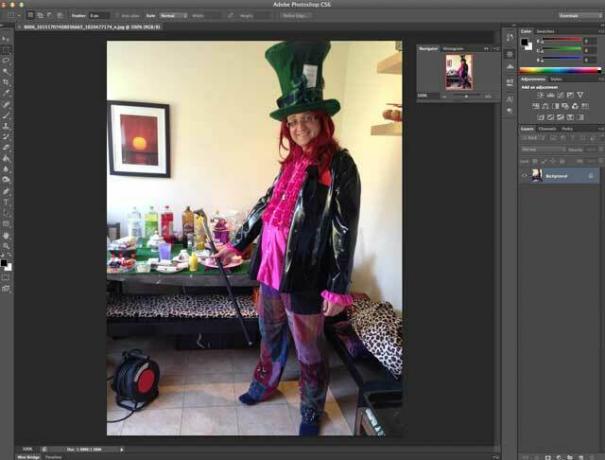
Използвайте инструмента за бързо избиране (натиснете W, но преминете, докато не видите иконата на четката, а не Magic Wand) и четете върху областите, които искате да изберете. Можете да направите инструмента по-голям, за да ускорите нещата или по-малки за по-фина настройка, и задръжте клавиша ALT, за да премахнете битове от вашия избор, ако сте подчертали твърде много.
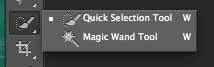
След като приключите грубо, натиснете Усъвършенствайте ръба бутон в горната лента с инструменти. Играйте с плъзгачи, докато не получите извличане, от което сте доволни - това наистина зависи от изходния материал - след това изберете изход към нов слой. трябва да свършите с нещо подобно:
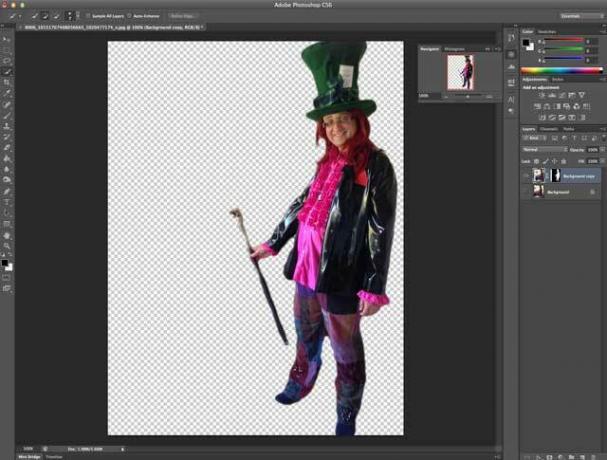
Създайте фон
Създайте нов слой и го напълнете с нещо много тъмно. Избрах цвета на шапката си за това. Това в крайна сметка ще образува граница.
След това създайте друг слой и изберете малко по-малък правоъгълник от пълния размер на платното - напълнете го с топъл психеделичен оранжев цвят, ключ към този вид на 70-те (# FF5117 е хубаво).
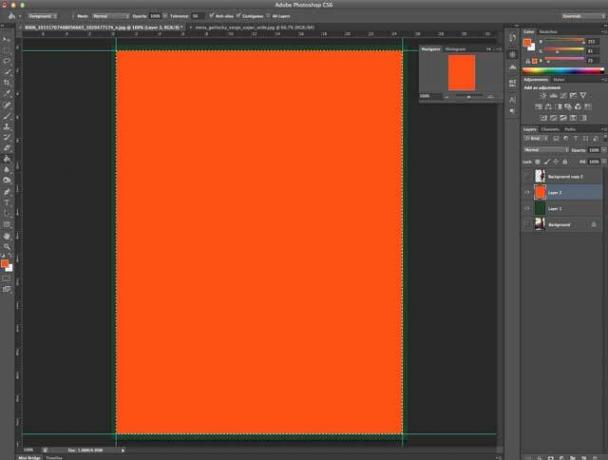
Сега става трудно - ще създадем модел на кръг. Започнете с ново 50 x 50 пиксела документ и нарисувайте черен кръг, достатъчно голям, за да запълни цялото платно. Изтрийте фоновия слой, ако той вече не е прозрачен, тогава отидете на редактиране -> Определете модел. Обадете се на вашия модел кръг-50 х 50.
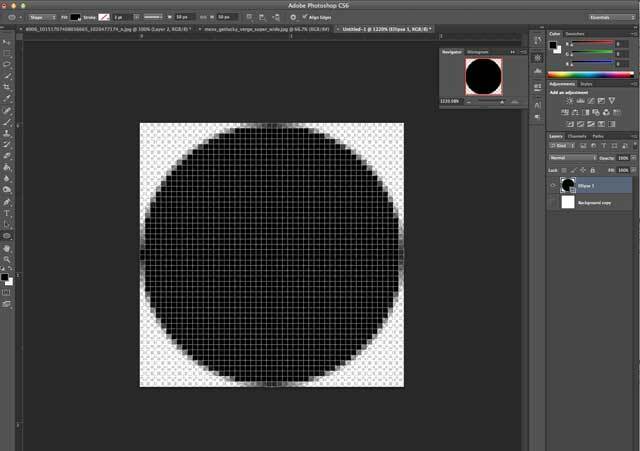
Назад към оригиналния документ, щракнете с десния бутон върху оранжевия фонов слой и от Опции за смесване, създайте нов модел наслояване използвайки вашия модел на кръг при 8% прозрачност.
На следващо място, използвам безплатна графика за изблик на слънце от fanextra.com(Предупреждение: за да изтеглите, ще трябва да се абонирате за някакъв списък с пощенски адреси, но има куп страхотни безплатни, така че си струва). След като го изтеглите, отворете PSD файла sunburst-20, изберете всички с CMD-A, след това копирайте това в нов слой в оригиналния си файл, над оранжевия фон. Фонът му е прозрачен, но синият не е добър.
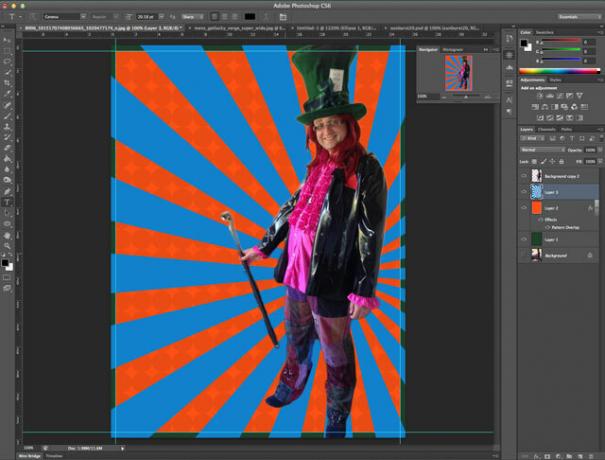
Преминете към Изображение -> Корекции -> Нюанс / насищанеи разбийте оттенъка до +180 и насищането до около +50. Когато сте готови, намалете прозрачността на този слой до около 50%, изберете оранжевия фонов слой и обединете двата.
Нужди... Още... Мехурчета!
След това създайте нов слой и скрийте всички останали. Върху този нов слой нарисувайте кръг. Където и да е, но не твърде голям. Когато сте готови, щракнете с десния бутон и изберете Опции за смесване, и променете непрозрачността на запълване на 50%, след което добавете черен щрих 8pt. Така че сега имате сив кръг с дебел черен контур.
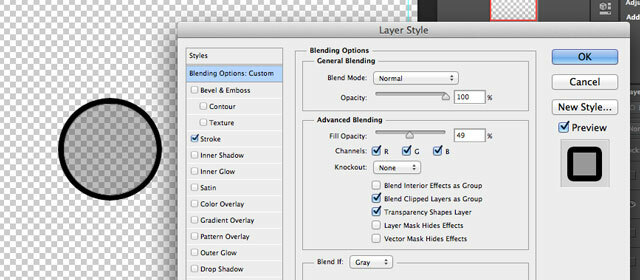
Изберете своя кръг (щракване на командите или натискане на контрола в Windows, върху палеца на слоя е най-лесният начин) и отидете на редактиране -> Определете предварително настроена четка, и дайте име.
Сега изхвърлете току-що слоения кръг и включете оранжевите и зелените фонови слоеве. Създайте нов слой над тях, след това изведете инструмента "Четка" (натиснете B) и прозореца "Четки" (прозорец -> четка). Намерете току-що зададената предварително създадена четка и направете следните промени в диалоговия прозорец за настройки на четката:
- на формата на четката, променете разстоянието на 100%
- на Brush Dynamics, променете минималния диаметър на 50%
- на Scattering, активирайте „И двете оси“ на 1000%, с Count 5 и Jitter 1%.
- при трансфер изберете 50% както за непрозрачност трептене, така и за поток
Визуализацията по-долу трябва да ви даде добра представа за случайния ефект, който търсим, така че това е добре.
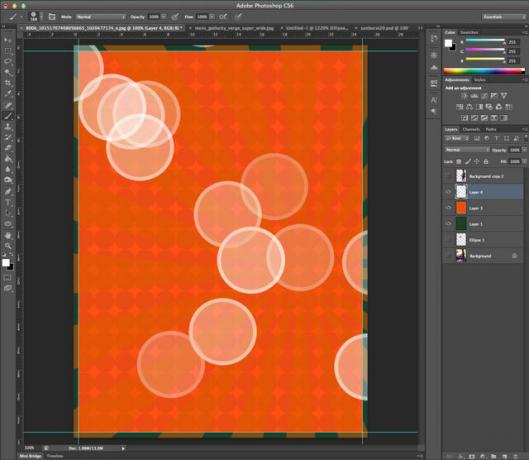
Ще създадем 3 слоя от тези кръгове. Първият слой ще има големи кръгове и едва се вижда. Кликнете няколко пъти, докато не сте доволни, след това нанесете голямо радиално гаусово размазване върху слоя и намалете непрозрачността до 70%.
Направете още няколко кръга, по-малки по размер, на следващия слой. Използвайте по-малко размазване от първия слой и задайте непрозрачността на 50%. Сега трябва да имате нещо подобно:

Създайте още един слой с още по-малки кръгове и използвайте още едно гаусово размазване само с радиус от няколко пиксела. Отново настройте непрозрачността на около 50%.
Накрая групирайте всичките 3 от тези слоеве на кръгове и променете режима на смесване на цвят избягване. Трябва да видите нещо подобно:

Внимавайте, като поставите всички тези слоеве в папка, ако желаете.
Използвайте изумително атрактивния модел
Разкрийте и дублирайте извлечения си модел на нов слой. Отидете на филтър -> Изостряне -> Неразрязана маска и задайте стойностите на 70, 3, 0. Или ощипвайте, докато не ви изглежда добре, тъй като ще варира според източника, който използвате. Обединете тези два слоя.
След това създайте коригиращ слой за нива (Слой -> Слой за регулиране -> нива), и го помолете да използва предишния слой като изрязваща маска - което означава, че ефектът ще бъде приложен само към нашия модел. Ако забравите, винаги можете да щракнете с десния бутон върху слоя и да изберете Създайте Маска за изрязване оттам. Издърпайте леко сенките и подчертайте плъзгачите, така че премахваме част от диапазона на тона. След това издърпайте малко средните тонове нагоре. Нещо като това:
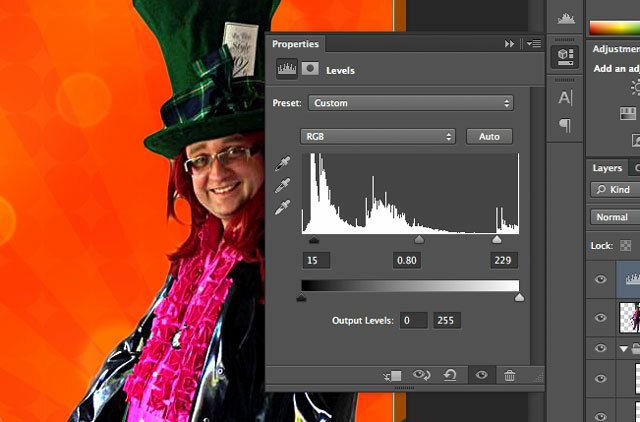
Добавете друг коригиращ слой, този път a Фото филтър. Задайте го да използва оранжевия цвят по подразбиране на 85%.
Сега за хало ефект. Изберете формата на вашия модел, разширете селекцията с 8 пиксела (Изберете -> Промени -> Разширете) и създайте черно запълване на това върху нов слой отдолу. Вече имате голям черен контур.
С този нов избран слой свийте избора с 2 пиксела и натиснете Backspace, за да го изтриете, оставяйки тънък черен контур.

Щракнете върху FX бутон, създайте външно сияние и цветно наслагване в жълто. И накрая, нанесете 2px гаусово размазване върху този слой, така че да останете с хладен жълт ореол около модела. Ница.
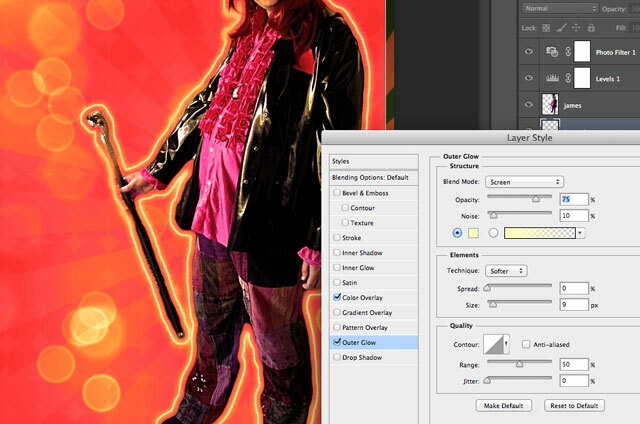
Дублирайте моделния си слой 4 или 5 пъти, като зададете прозрачността на около 50% за всеки. Преместете ги вляво, като оразмерявате всеки път, за да бъдат малко по-малки от последните. Открих, че е по-лесно да ги подравня първо при равни разстояния по долния ръб, а след това да преоразмерявам нагоре.
Нужен ни е и текст. Използвам шрифт Willy Wonka, без dafont.com

Зададох режимът на смесване да се наслагва, прозрачността е около 85%, след това добавих много леко гаусово замъгляване дублираме слоя няколко пъти, за да го направим по-интензивен - това също дава хубаво избеляло слънце бяло, аз мисля.
След това долу вляво е готов за текст за мястото и времето на събитието, но ще оставя това на вас.
гръндж
И накрая, за да получите избледнял ретро ефект, маркирайте всички предишни слоеве, като щракнете върху Command (или щракнете върху Control), след което натиснете Shift-Command-C (или Shift-Control-C), за да копирате като обединени и поставите. Ще откриете, че е създаден нов слой с всичко, което сте създали досега, слети в един слой. употреба филтър -> шум -> Добавете шум, 20% равномерно монохроматично, след което сменете режима на смесване на екран и намалете прозрачността (зависи от вас колко). Това ще добави отличителен избледнял или лошо отпечатан ефект.
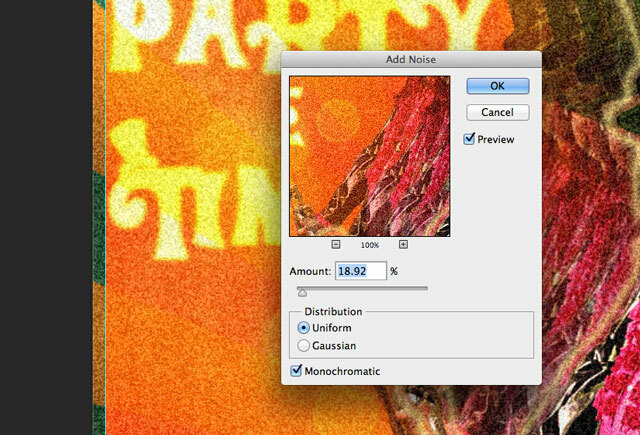
За още повече гранж, изтеглете ги тежки четки за надраскване, поставете размера на четката до 1000px и с едно щракване трябва да го направите. Замажете това с около 1 пиксел и намалете прозрачността.
Тук се озовах.

Не е зле. Разбира се, това не е единственият ефект от 70-те, който можете да постигнете: вдъхновението за този пост беше Daft Punk, който наскоро използва страхотен ретро ефект, за да рекламират най-новите си стоки; или може би бихте предпочели това страхотен плакат за видеоигри? Лично аз все още съм фен изместване на наклона на всичко Как да направите вашите собствени сцени на смяна на наклона в Photoshop Прочетете още .
Джеймс има бакалавърска степен по изкуствен интелект и е сертифициран като CompTIA A + и Network +. Той е водещ разработчик на MakeUseOf и прекарва свободното си време, играейки VR пейнтбол и настолни игри. Той изгражда компютри още от дете.


